win10笔记本实现双屏显示的自如切换
前言
使用电脑的过程中想一边看内容,一边进行编辑,这就涉及到双屏显示并实现扩展分屏,本文就介绍一下这些操作。
工具
win10-thinkpad-E470;另一块显示屏(博主的是戴尔的显示器);一条外接显示器对应的线;
实现步骤
1.确认笔记本外接显示端口的类型,一般是VGA、HDMI等,这样便于外接显示器,实现双屏显示。博主笔记本是HDMI接口。
2.连接笔记本和外接显示器的显示接口,这就具备了双屏显示的硬件条件了。
3.笔记本的主屏幕单击右键选择显示设置(也可以在控制面板中选择),如下图所示,需要检测显示器,确定每个显示器对应的标识及相关显示残次数,
并确定显示器的对应位置(很重要)和主显示器。注意,标识并确定显示器的位置非常重要,容易忽略。
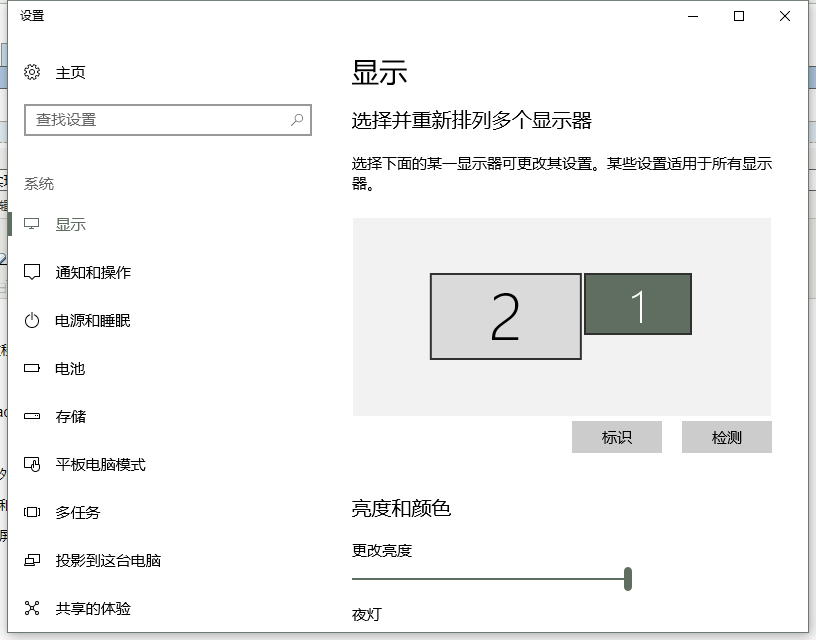
4.选择多个显示器的功能为扩展这些显示器;
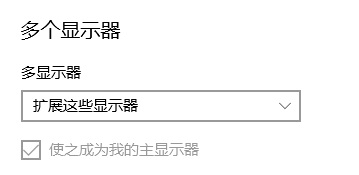
注意,关于显示器的不同显示功能可以使用win+P进行确认,如下图所示;
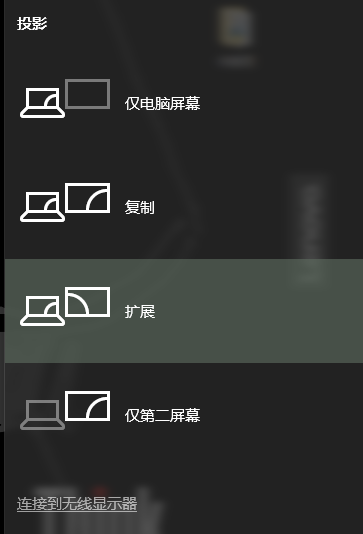
5.这样之后就可以使用双屏显示并实现分屏。
问题
博主在设置好双屏显示之后不能自如拖拽鼠标实现分屏,原因是多个显示器的相对位置最好和物理世界实际放置的位置具有一致性,主要是在标识的时候一定要正确,这样才能左右自如拖拽。
完
各美其美,美美与共,不和他人作比较,不对他人有期待,不批判他人,不钻牛角尖。
心正意诚,做自己该做的事情,做自己喜欢做的事情,安静做一枚有思想的技术媛。
版权声明,转载请注明出处:https://www.cnblogs.com/happyamyhope/
心正意诚,做自己该做的事情,做自己喜欢做的事情,安静做一枚有思想的技术媛。
版权声明,转载请注明出处:https://www.cnblogs.com/happyamyhope/


